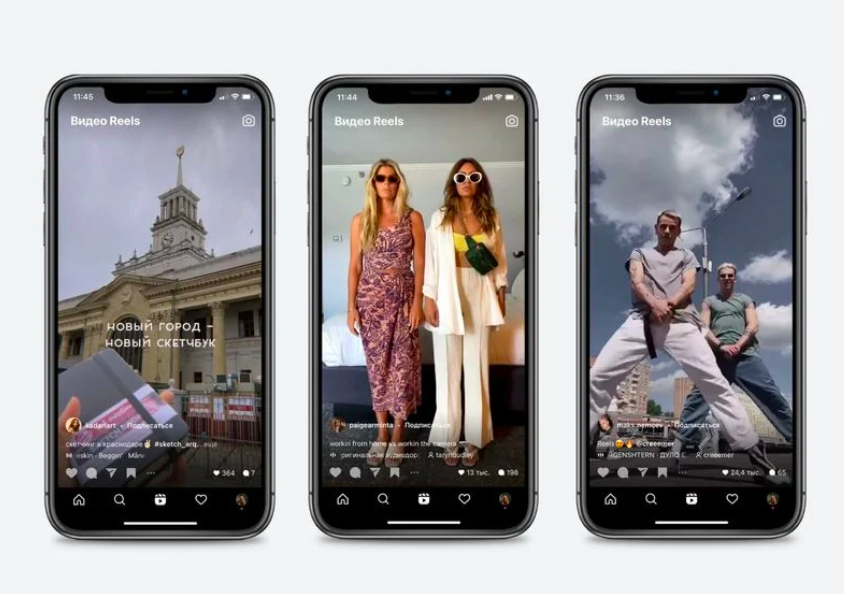Содержание
Материал обновлен в феврале 2022 года. Instagram Reels — это новый TikTok? Можно и так сказать. формат коротких видео сейчас очень популярен, поэтому Instagram не упустил возможность запустить похожую функцию внутри платформы. Команда Canva поделилась пошаговой инструкцией, как создать свое первое видео Reels в Instagram и как использовать этот раздел для привлечения новой аудитории.
Instagram Reels — что это такое
В приложении Instagram появился свой TikTok, только в отдельном разделе и с сохранением основных функций платформы. Instagram Reels — это возможность записывать и редактировать 15-30-секундные вертикальные видеоролики с эффектами и звуком. Кнопка публикации поста в Instagram изменилась на иконку с камерой — это и есть видео Reels.
Выбор AR-эффектов не такой большой, как в TikTok, но есть все основные возможности для создания простых видеороликов: музыка, текст, стикеры, изменение скорости.
Появление функции Reels в Instagram важно для продвижения аккаунтов, особенно бизнеса. В этом разделе отображаются видеоролики на основе контента, который нравится пользователю, и местоположения. Но при условии, что профиль открытый. Иначе ролики Reels будут высвечиваться только подписчикам, и не смогут привлечь новую аудиторию.
Cейчас в Reels выкладываются по большей мере видео из TikTok, так как на данной площадке больше блогеров, а ее алгоритмы разъяснены и понятны. Однако, не использовать Reels нельзя, потому что низкая конкуренции на площадке даёт возможность собрать больше просмотров,чем в том же TikTok.
Как создать свой первый Reels
Для создания роликов вы можете снимать видео сразу в Instagram или выбирать видео с вашего устройства. Есть несколько способов оказаться в редакторе видео:
- Просто зайдите в сторис , пролистните вправо, в нижней панели вы увидите надпись Reels.
- На странице своего профиля нажмите на «+» в правой части верхней панели, выпадет список со всеми функциями, выберите «Видео Reels».
- Просто перейдите в раздел с Reels и нажмите на иконку с камерой в верхней части панели. Этот вариант самый удобный!
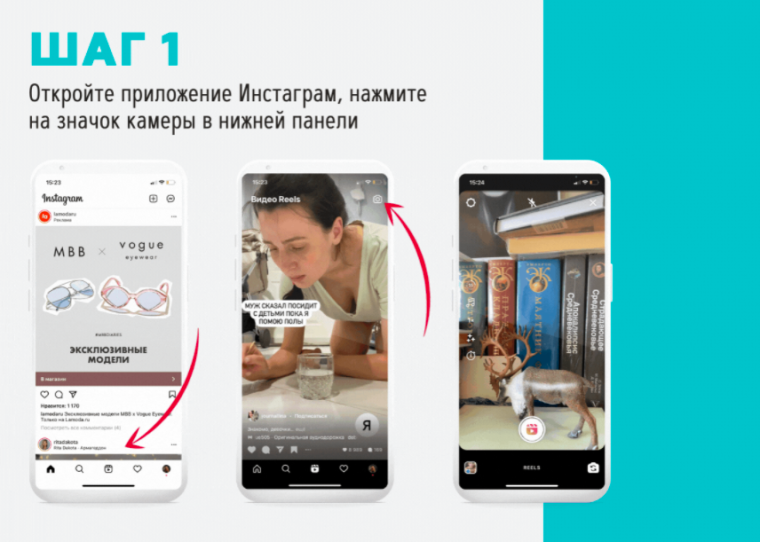
Чтобы начать запись, зажмите кнопку записи и отпустите, когда первый отрывок будет готов. То же самое повторите со вторым отрывком: просто зажмите кнопку и отпустите, когда будет нужно.
Как добавить эффект на видео Reels
Перед записью видео вы можете добавить эффекты, как в сторис. Для этого нажмите в редакторе Reels на «Эффекты» и выберите подходящий вариант.

Как добавить музыку в Reels
Вы можете оставить звук камеры, а можете добавить музыку. Если вы хотите оставить исходный звук, то ваш звук другие пользователи смогут использовать для создания новых роликов.
Наложить музыку на видео Reels в Instagram очень просто:
- нажмите «Аудио»,
- выпадет список треков, выберите нужный вариант,
- определитесь с фрагментом, который будет звучать в вашем видео.
Если вы хотите найти какую-то конкретную музыку, используйте поиск или подборку трендов.
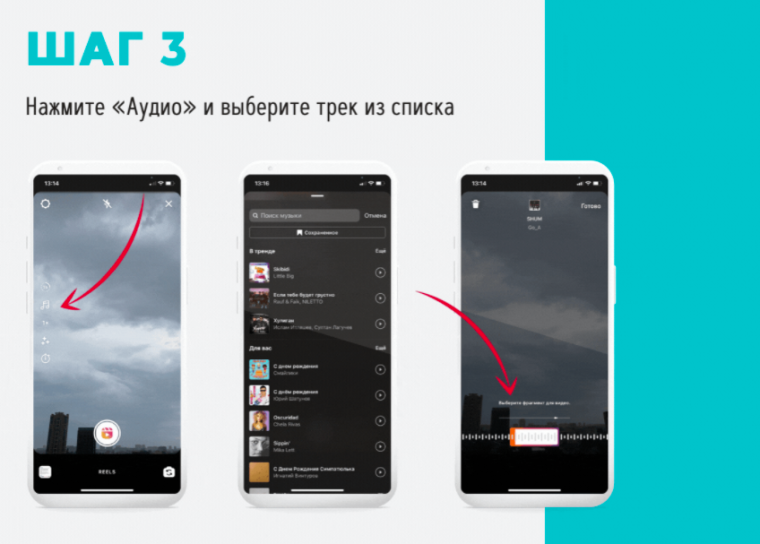
Изменяйте скорость, используйте таймер и функцию «выравнивание»
С настройками Reels в Instagram легко разобраться. Вы можете настроить таймер, выбрать скорость для записываемого видео и использовать выравнивание. Особенно интересна функция выравнивания, которая пригодится при записывании видео с переодеванием (и подобных трендов).
Нажмите «Выравнивание», чтобы добиться точного попадания в объекты из предыдущего отрывка, который вы уже записали.
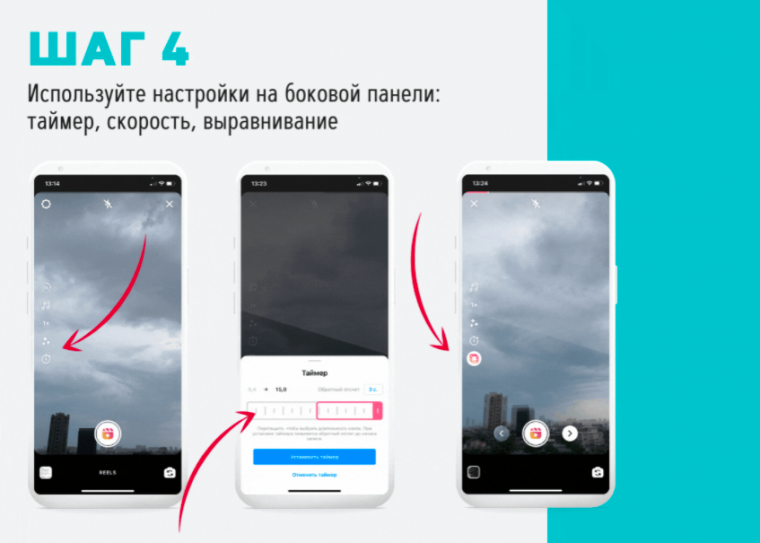
Как добавить текст на видео для Reels
После окончания записи вы можете добавить на видео стикеры и текст. Этот функционал такой же, как и в сторис Instagram. Для добавления стикеров или текста нужно нажать на соответствующие иконки и выбрать подходящий вариант.
Вы можете настроить появление текста в определенный момент. Внизу панели появится временная шкала, на которой нужно выбрать момент появления текста.
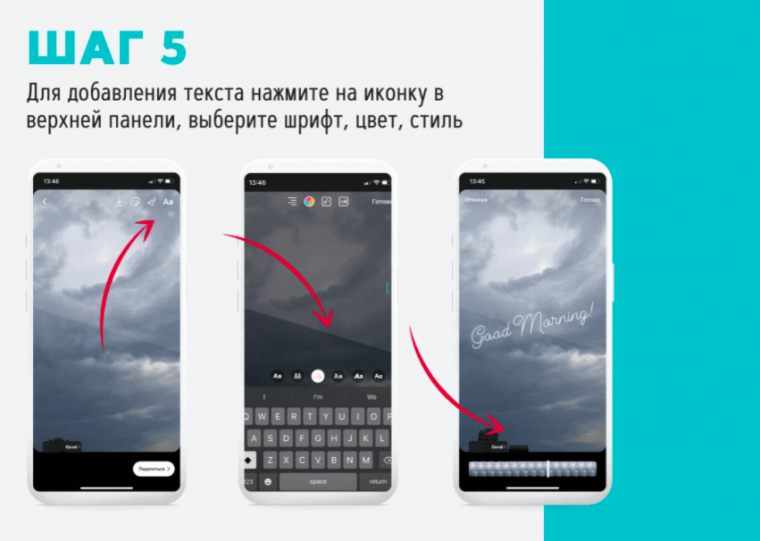
Как сделать обложку и опубликовать видео Instagram Reels
Когда видео будет готово:
- нажмите «Поделиться»,
- затем «Обложка», чтобы сделать миниатюру видео.
Вы можете выбрать лучший кадр видео или сделать обложку в других редакторах.
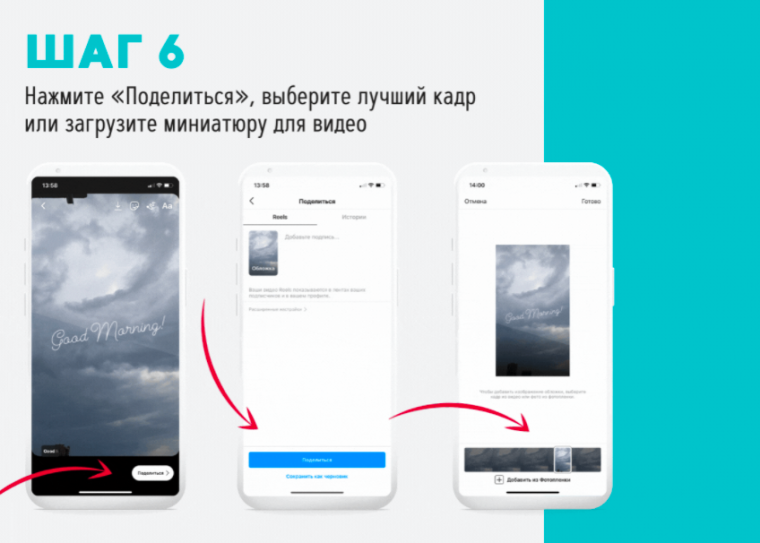
Например, в Canva, в редакторе есть готовые шаблоны для подобных роликов. В Canva гораздо больше стикеров и других графических элементов, чем в Instagram Reels.
Когда определитесь с обложкой, добавьте описание к видео, хештеги и нажмите «Поделиться». Ваш ролик будет отображаться в ленте и по хештегам и звуку, которые вы добавили. Если вы не хотите сразу публиковать клип, вы можете сохранить его как черновик. В Canva вы можете монтировать видеоролики без потери качества, а потом публиковать в Reels в Instagram.
У Canva есть десктопная версия, версии для iOS и Android. Для российских НКО у Canva есть специальная программа поддержки. В библиотеке — более 70 тысяч шаблонов для дизайна. Среди них множество образцов на социально значимые темы.